产品支持
您可以阅览产品的相关CAD文档和视频教程等内容,以便于更好的使用浩辰CAD系列软件。
2023-12-13 3875 CAD线型
CAD图纸设计过程中,设计师经常需要使用一些带有特殊符号或字符的线型来表示行业特定制图应用,比如压管、冷冻水管、冷却水管等。如果CAD软件中,没有提供这些特殊线型该怎么办?有时打开使用了特殊线型的图纸,发现CAD线型显示有问题怎么办?别担心,浩辰CAD教你多种方法高效创建特殊线型,并且灵活应对CAD线型显示问题,记得做笔记噢!
01 修改线型.LIN文档
右键点击浩辰CAD图标,在菜单中选择【打开文件所在位置】。
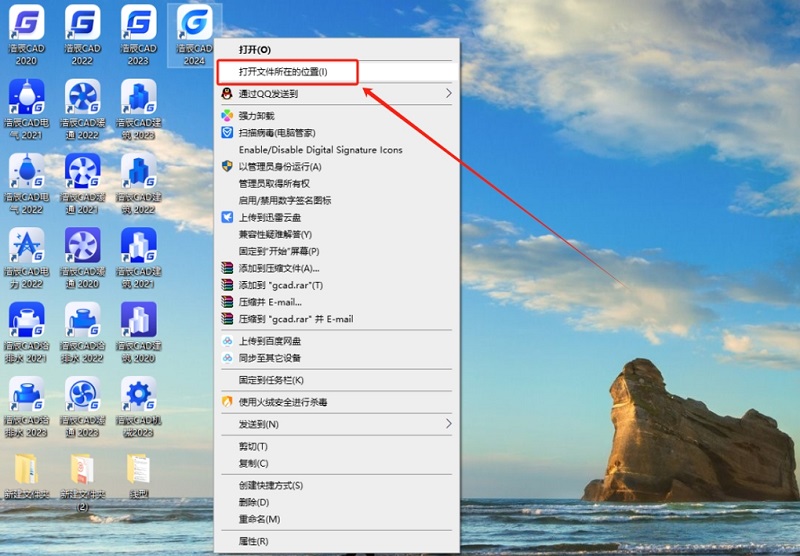
打开后在该文件夹中搜索【.LIN】为扩展名的文件,可以看到有两个文件【gcad.lin】、【gcadiso.lin】,将其中一个复制出来,然后重命名为【haochen.lin】。
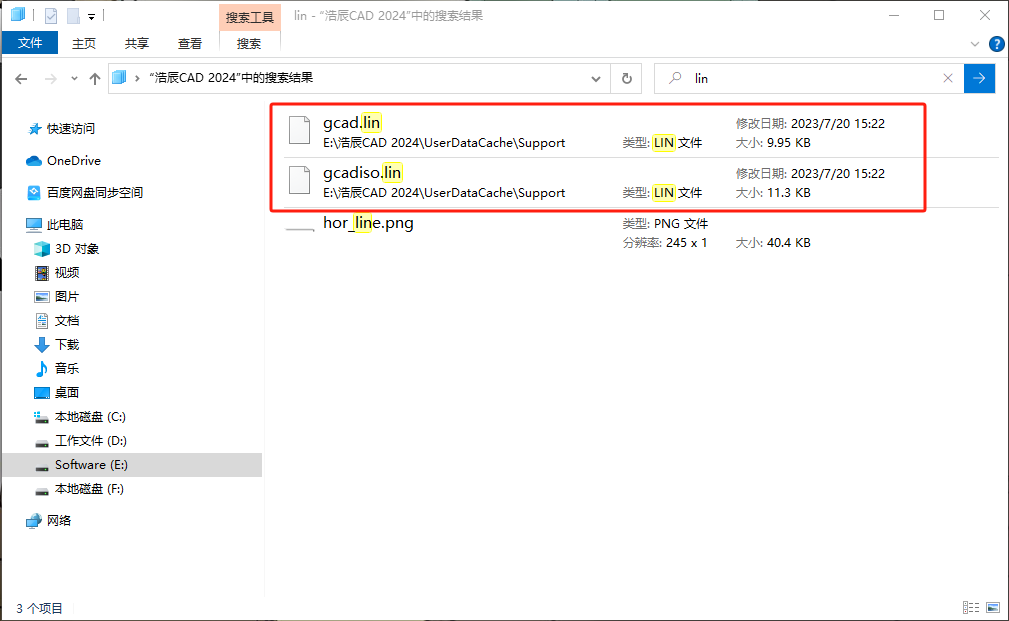
打开该文件后可以看到线型种类有很多,其中大致分为两类:1)基本线型;2)特殊线型。
(1)基本线型
第一行表示线型名称及线型说明Border,轮廓线,第二行是定义语句:
A:代表对齐方式,普遍为A;
0.5:表示第一断线的长为0.5,其表示图形单位,通俗一点可以理解为0.5mm;
-.25:负值表示空格的长度;
.25:表示第二段线的长度;
-.25:表示第二段线后空格的长度。
(2)特殊线型
第一行表示线型名称及线型说明HOT_WATER_SUPPLY,热水管线系统线,第二行是定义语句:
A:代表对齐方式,普遍为A;
12.7:表示第一断线的长为12.7;
-5.08:负值表示空格的长度;
"HW":插入特殊字符;
STANDARD:HW的字体样式;
S:字符的缩放比例;
U:字符旋转角度;
X:X轴的相对偏移;
Y:Y轴的相对偏移
-5.08:HW后的空格长度
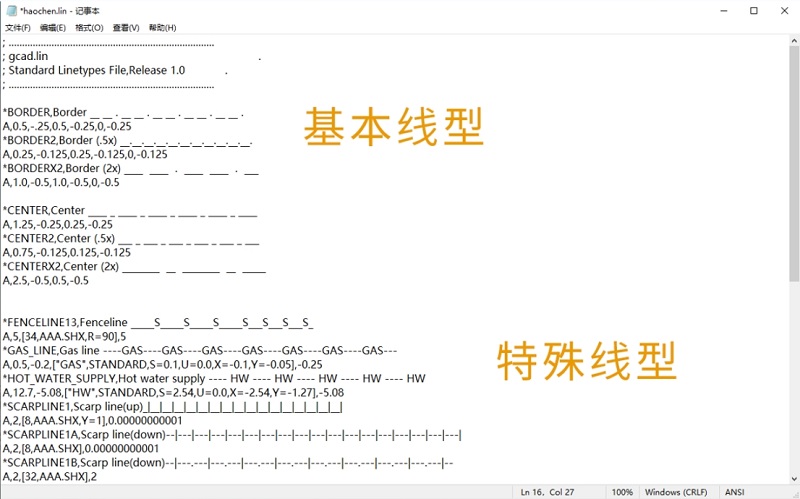
对线型的基本知识描述完成后,就可根据自身需求对线型进行自定义,点击浩辰CAD的菜单栏【格式】—【线型】进行加载即可。
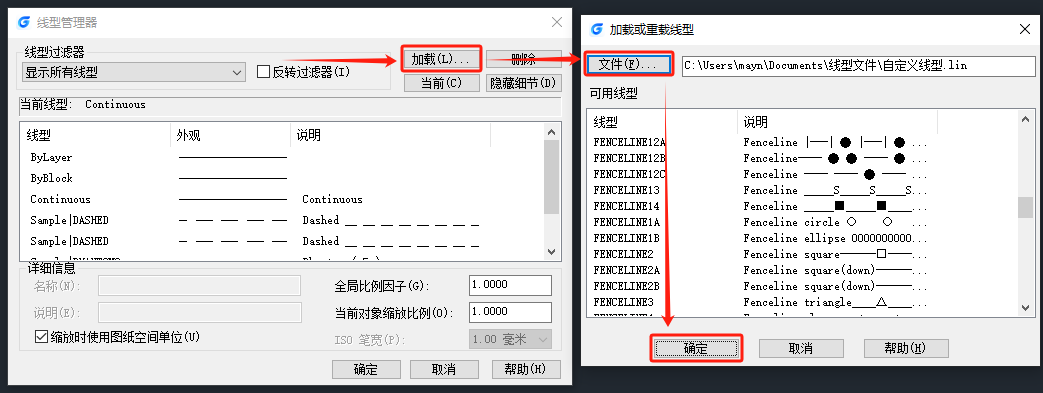
02 通过-linetype命令
打开浩辰CAD,在命令行输入命令【-linetype】,根据命令行提示,输入【C】,线型名为【浩辰CAD】,在出现的对话框中选择任意【.lin】文件即可,然后根据线型语句定义,输入需要的自定义线型即可。注意:若要想使用此功能,则需要记住上述描述的线型语句定义才可以。
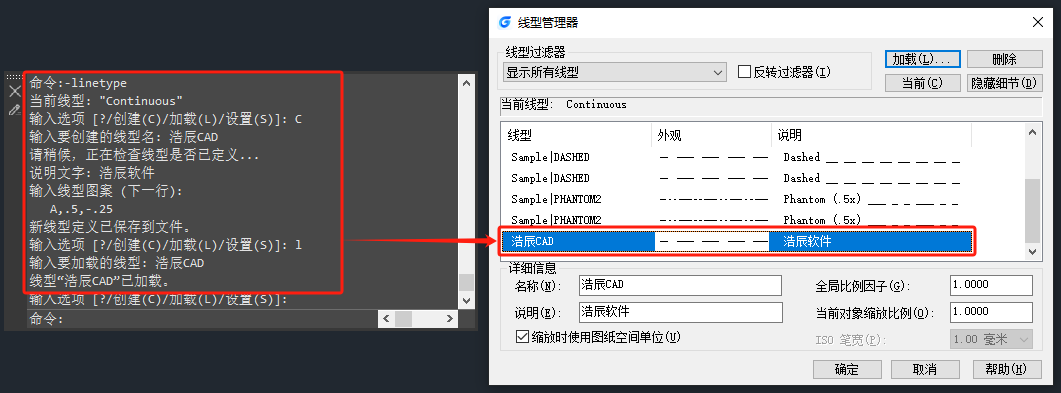
03 浩辰CAD定制工具
功能1:浩辰CAD创建线型
在浩辰CAD 中先创建直线+单行文字图形,点击浩辰CAD菜单栏的【扩展工具】—【定制工具】—【制作线型】命令,根据命令行提示即可完成。
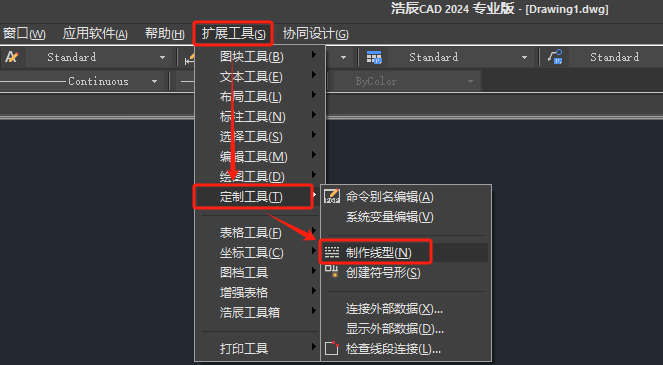
功能2:浩辰CAD专业软件创建线型
浩辰软件提供了浩辰CAD电气、电力、给排水等专业软件。在这些专业软件中,有的线型代表线缆、有的线型代表管道等专业对象。那么如何在专业软件中如何创建线型呢?下面就以浩辰CAD电气为例:
打开浩辰CAD电气,点击左侧电气软件工具箱的【强/弱电平面】—【连续布线】,在线缆参数中可选择线路类型,绘制线路时则为不同的线型。若想要自定义,则可以点击线路类型右侧的功能按钮,进入【线缆设置】,在此窗口进行新增即可。
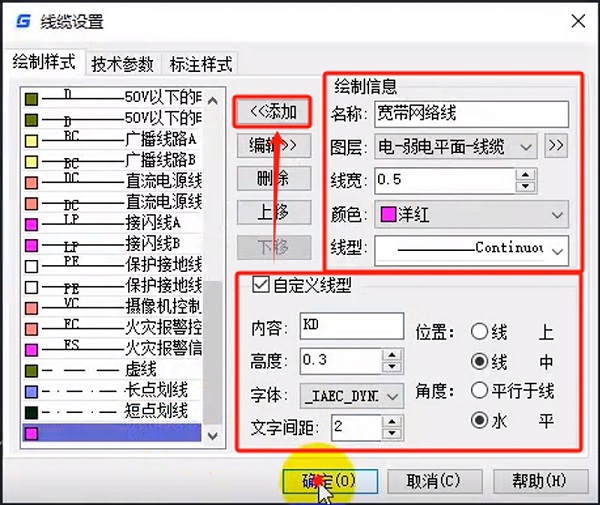
04 遇到线型显示不正常怎么处理
为什么使用了虚线的线型,最后还显示的为实线呢?该问题很普遍,其实这种情况多与线型比例有关。那么该如何调整呢?可以点击浩辰CAD菜单栏的【格式】—【线型】,在线型管理器中选择相应的线型,修改全局比例因子。修改后,可在浩辰CAD命令行输入重生成命令【REGEN】刷新图纸即可。
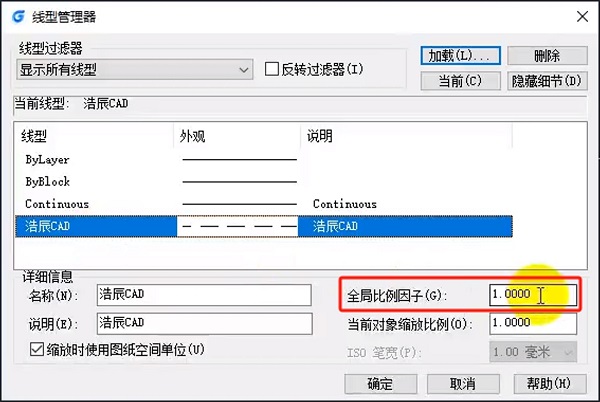
上述的多种方法高效创建特殊线型,你学会了嘛?以后在绘制行业CAD图纸时,可以灵活使用这些方法噢!